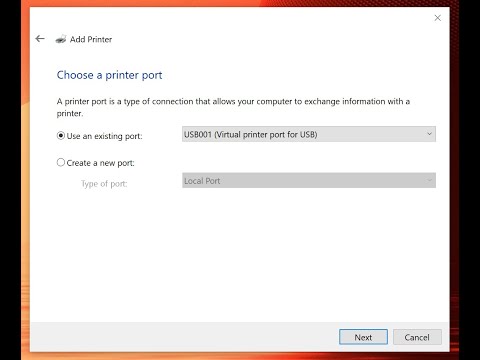
Conţinut

Imprimantele erau conectate la un computer printr-un cablu de imprimantă paralel. Pe măsură ce au evoluat, majoritatea imprimantelor au început să utilizeze un cablu USB pentru a realiza această conexiune. Computerele creează acum porturi de imprimantă virtuale care arată ca porturi vechi. Aceasta permite imprimantelor USB să fie compatibile cu programele mai vechi. Computerul dvs. va crea automat un port USB virtual atunci când vă conectați și instalați o imprimantă compatibilă. Utilizatorii Windows Vista și 7 pot adăuga manual un port virtual folosind setările imprimantei de rețea.
Pasul 1
Faceți clic pe „Start” și selectați „Dispozitive și imprimante”. Dacă nu vedeți această opțiune, tastați „Printer” în câmpul de căutare Windows și apăsați „Enter”.
Pasul 2
Faceți clic dreapta pe imprimanta de rețea și selectați „Partajare”.
Pasul 3
Bifați opțiunea „Partajați această imprimantă”.
Pasul 4
Introduceți numele imprimantei pe care doriți să o utilizați în câmpul „Partajare nume”
Pasul 5
Accesați al doilea computer și accesați „Panoul de control” din meniul „Start”.
Pasul 6
Faceți clic pe opțiunea „Imprimantă” (dacă utilizați Vista sau o versiune ulterioară, veți fi în secțiunea „Hardware și sunete”).
Pasul 7
Selectați „Adăugați imprimantă”.
Pasul 8
Alegeți să adăugați o imprimantă de rețea și așteptați să apară o listă de imprimante disponibile. Dacă a ta nu se află pe listă, selectează opțiunea „Imprimanta pe care o doresc nu este pe listă”.
Pasul 9
Selectați „Căutare imprimantă” și faceți clic pe „Următorul”. Puteți alege imprimanta dintr-o listă.
Pasul 10
Apăsați „OK” pentru a salva imprimanta și va fi adăugat un port virtual. O puteți vizualiza făcând clic dreapta pe pictograma imprimantei, selectând „Proprietăți” și apoi făcând clic pe fila „Ușă”.